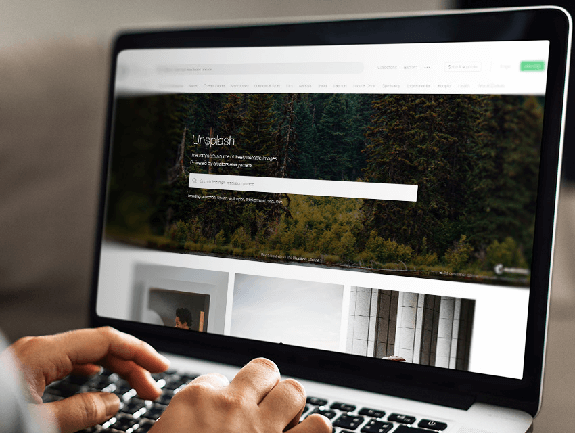.png)
.png)
解決Mac無法識別USB驅動器的常見問題
當您的Mac無法讀取USB驅動器時,可能會因多種原因導致此問題。本文將介紹解決此問題的幾種方法,以幫助您快速恢復USB驅動器的功能。

常見原因及解決策略
-
檢查連接
- 確認USB是否完全連接到Mac系統的USB端口。
- 嘗試將USB驅動器拔出並插入不同的USB端口,以確保不是端口問題。
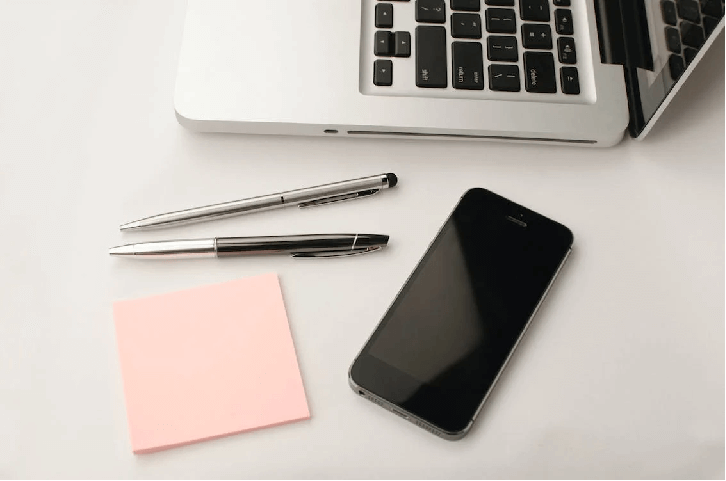
-
重新啟動Mac
- 有時,簡單的重新啟動可以解決USB驅動器未被識別的問題。重新啟動後,再次連接USB驅動器。
-
更改桌面設置
- 轉到Finder > 首選項 > 常規,確保已勾選「外部硬碟」選項,以顯示連接的USB驅動器。
-
更改Finder設置
- 如果USB驅動器未在桌面顯示,可能仍會在Finder中顯示。轉到Finder > 首選項 > 邊欄,勾選「外部磁碟」選項,以確保USB驅動器顯示在Finder中。
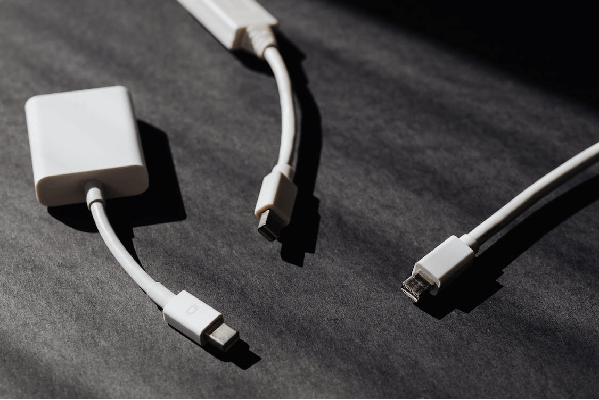
-
在系統信息中檢查USB驅動器
- 如果上述方法都未能顯示USB驅動器,請在系統信息中檢查。轉到應用程序 > 實用程序 > 系統信息,選擇左側的「USB」,查看是否識別連接的硬碟。

-
重置Mac上的USB管理
- 重新啟動Mac並在啟動時按住Command+Option+P+R鍵,直到出現Apple標誌,以重置USB控制器。
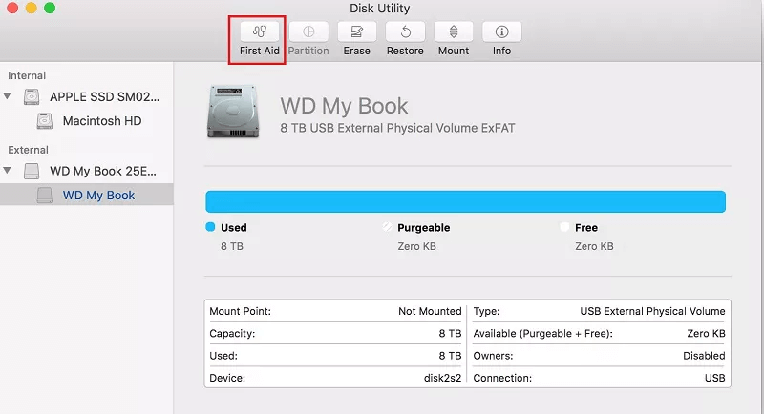
-
使用硬碟工具進行修復
- 打開「硬碟工具」,選擇USB驅動器,然後點擊「急救」選項,檢查並修復任何錯誤。
-
尋求專業幫助
- 如果以上步驟都未能解決問題,可能USB驅動器已經損壞,或存在其他硬件問題。此時,建議您將USB驅動器送往專業維修中心,如A+ Apple 授權維修中心,進行專業檢查和維修。
透過以上方法,您應能有效解決Mac無法識別USB驅動器的問題。若問題依然存在,建議尋求專業技術支援以避免進一步損壞。